Dom > Aktualności > Przedstawiamy prosty przewodnik po uruchamianiu gier Sega Game Gear na Steam Decku
Przedstawiamy prosty przewodnik po uruchamianiu gier Sega Game Gear na Steam Decku

Ten przewodnik szczegółowo opisuje, jak grać w gry Sega Game Gear na swoim Steam Decku za pomocą EmuDeck, w tym optymalizację wydajności i rozwiązywanie typowych problemów.
Szybkie linki
- Przed instalacją EmuDeck
- Instalowanie EmuDeck na platformie Steam
- Przenoszenie ROM-ów Game Gear i korzystanie z Menedżera ROM Steam
- Naprawianie brakujących grafik w EmuDeck
- Granie w gry Game Gear na platformie Steam
- Instalowanie Decky Loadera na platformie Steam
- Instalowanie wtyczki Power Tools
- Rozwiązywanie problemów z Decky Loaderem po aktualizacji Steam Deck
Game Gear, urządzenie przenośne firmy Sega z lat 90., szczyciło się pełnokolorowym ekranem i innowacyjnymi funkcjami, takimi jak kompatybilność z grami Master System i tuner telewizyjny. Chociaż nie jest tak trwała jak Game Boy, jego biblioteka gier rozwija się na Steam Deck dzięki EmuDeck. Ten przewodnik opisuje konfigurację EmuDeck, grę Game Gear i ulepszanie wydajności.
Zaktualizowany 8 stycznia 2025 r. przez Michaela Llewellyna: Ten przewodnik zawiera teraz instalację Decky Loader i jego wtyczki Power Tools w celu zapewnienia optymalnej wydajności Game Gear na Steam Deck, a także poprawkę zapewniającą utrzymanie kompatybilności po aktualizacjach Steam Deck.
Przed instalacją EmuDeck
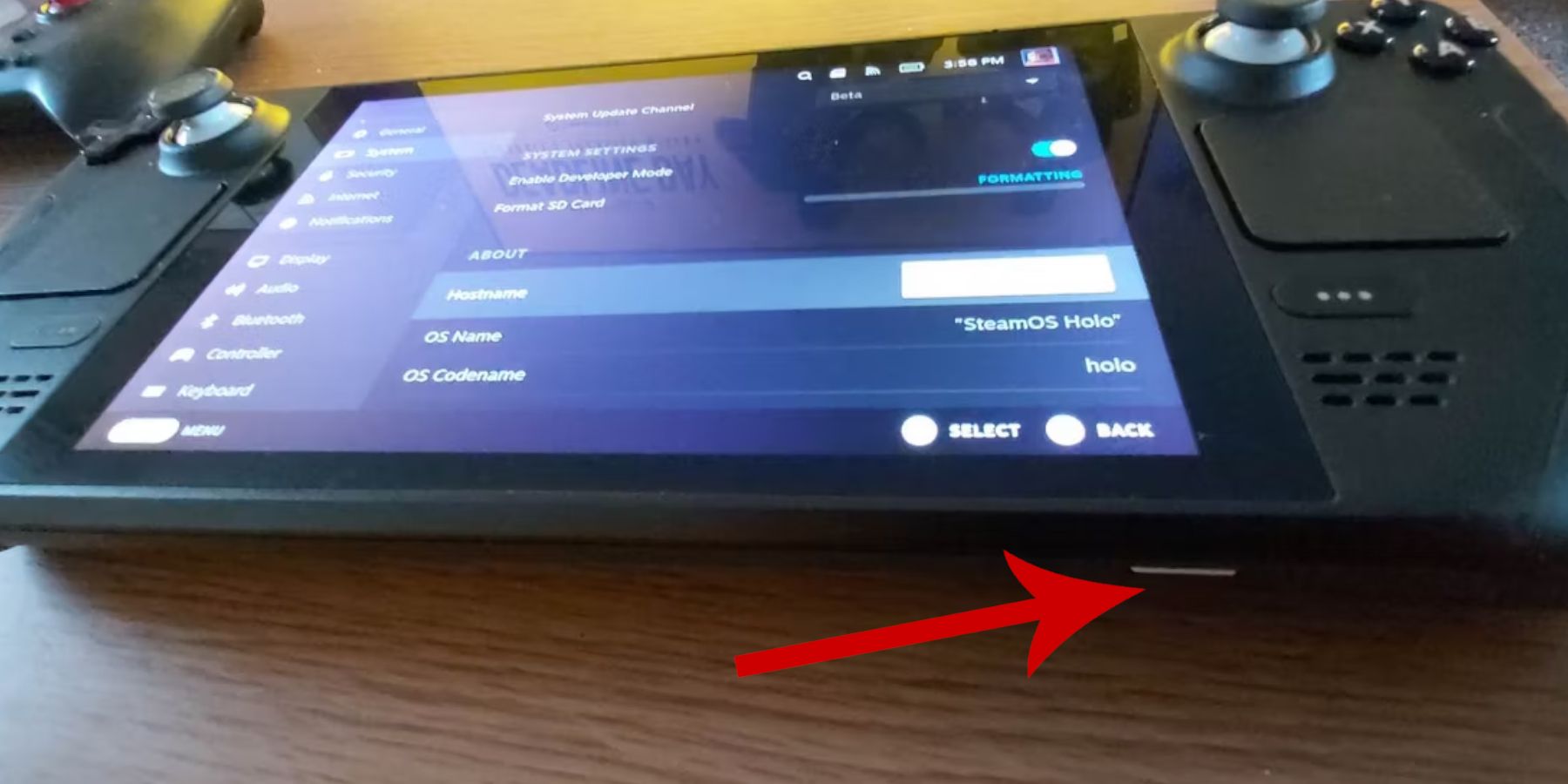 Przed instalacją EmuDeck przygotuj swój Steam Deck, wykonując poniższe kroki:
Przed instalacją EmuDeck przygotuj swój Steam Deck, wykonując poniższe kroki:
Włączanie trybu programisty
- Naciśnij przycisk pary.
- Dostęp do menu System.
- W Ustawieniach systemu włącz Tryb programisty.
- Uzyskaj dostęp do nowego menu programisty.
- W sekcji Różne włącz zdalne debugowanie CEF.
- Uruchom ponownie swój pokład Steam.
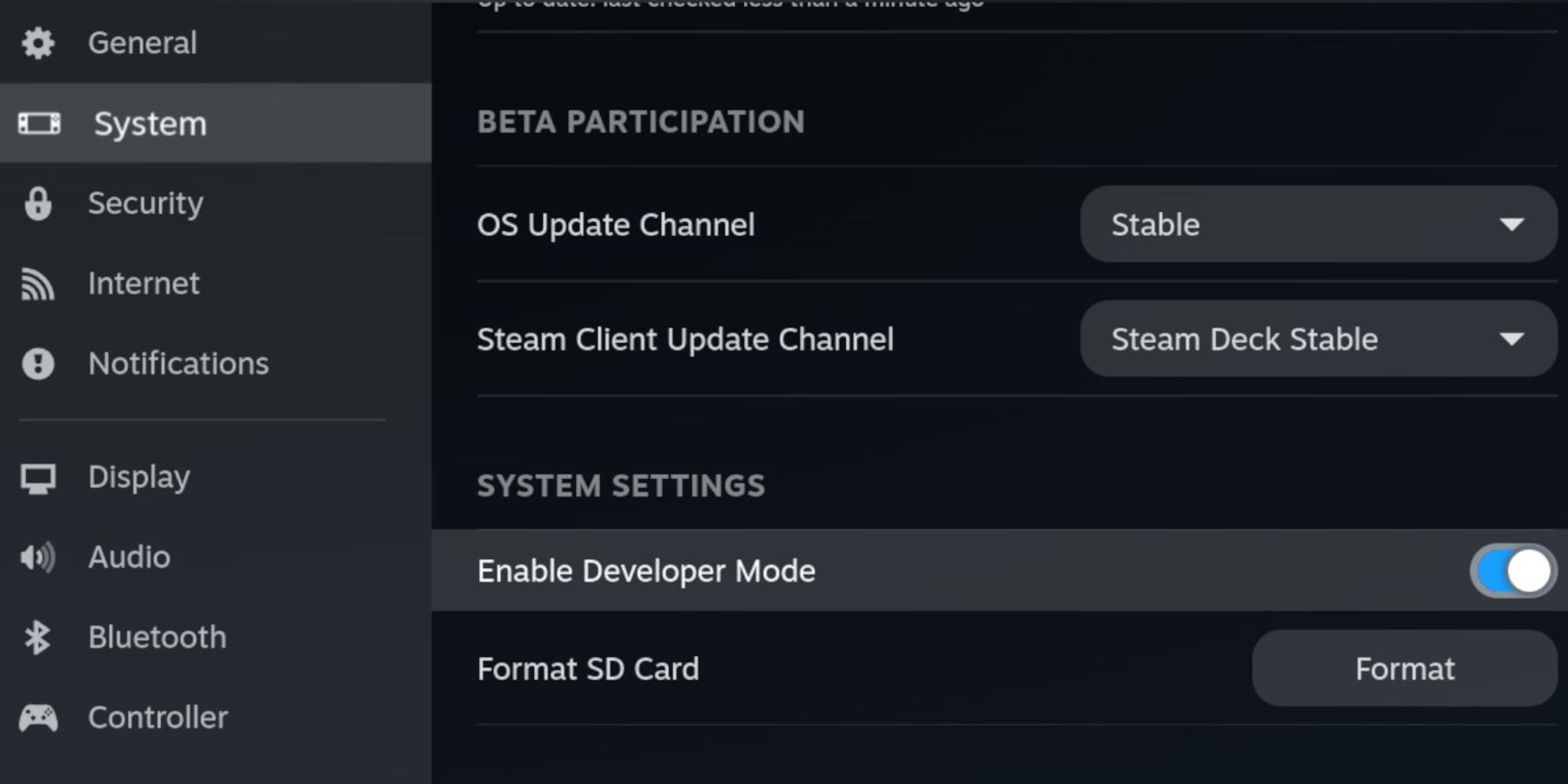
Niezbędne przedmioty
- Pamięć zewnętrzna (zalecana karta microSD A2) dla emulatorów i pamięci ROM, aby zachować wewnętrzne miejsce na dysku SSD dla gier Steam. Alternatywnie możliwy jest zewnętrzny dysk twardy ze stacją dokującą.
- Klawiatura i mysz (wysoce zalecane) ułatwiające przesyłanie plików i zarządzanie grafiką.
- Legalnie uzyskane ROMy Game Gear (kopie posiadanych gier).
Instalowanie EmuDeck na platformie Steam
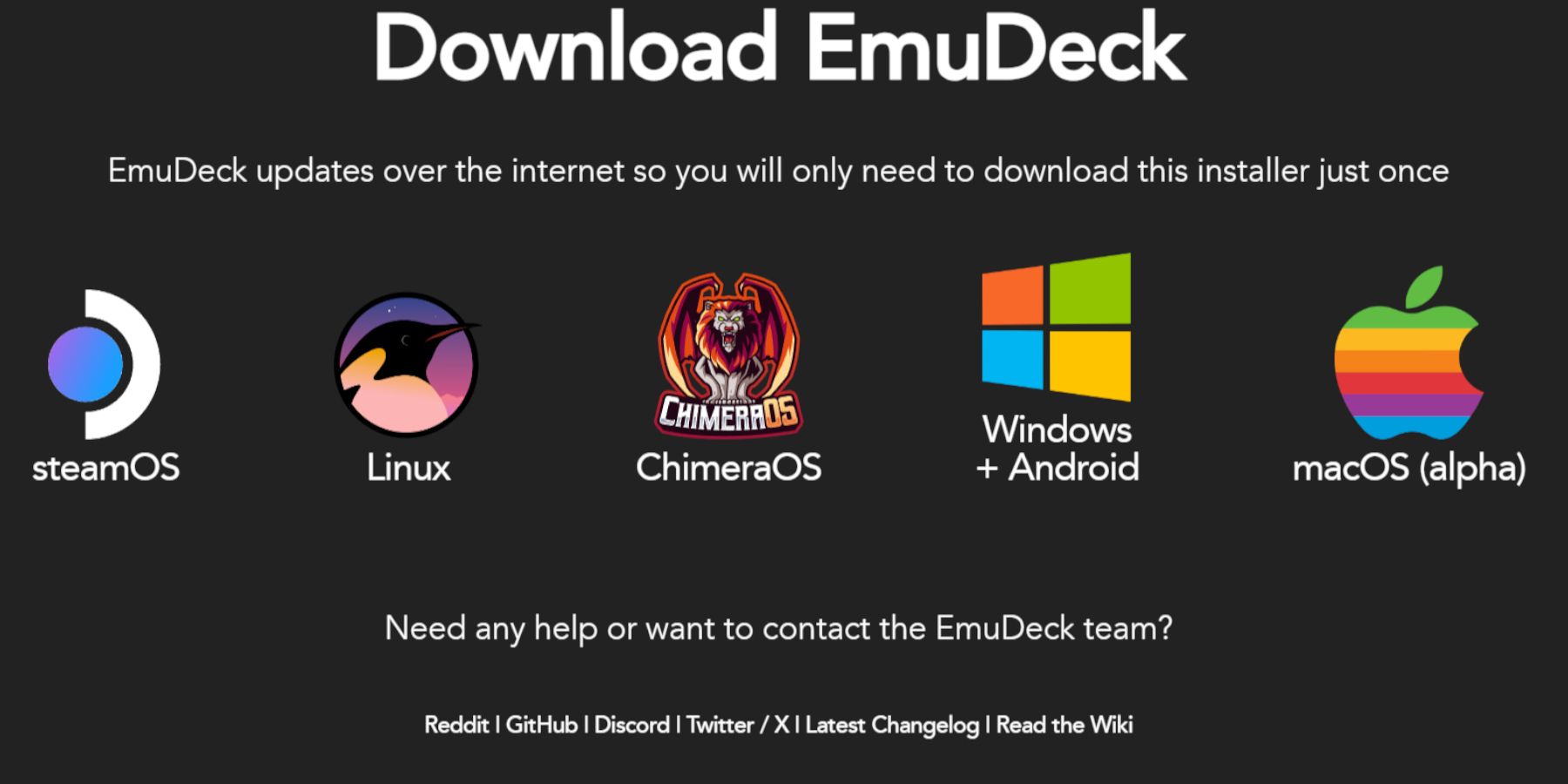 Po włączeniu trybu programisty zainstaluj EmuDeck:
Po włączeniu trybu programisty zainstaluj EmuDeck:
- Przełącz do trybu pulpitu.
- Otwórz przeglądarkę internetową i pobierz EmuDeck.
- Wybierz wersję SteamOS i „Instalację niestandardową”.
- Wybierz kartę microSD jako dysk instalacyjny.
- Wybierz żądane emulatory (zalecane RetroArch, Emulation Station, Steam ROM Manager).
- Włącz automatyczne zapisywanie.
- Zakończ instalację.
Szybkie ustawienia EmuDeck
- Otwórz EmuDeck i przejdź do Szybkich ustawień.
- Upewnij się, że funkcja Autozapis jest włączona.
- Włącz dopasowanie układu kontrolera.
- Ustaw Sega Classic AR na 4:3.
- Włącz urządzenia kieszonkowe LCD.
Przenoszenie ROM-ów Game Gear i korzystanie z Menedżera ROM Steam
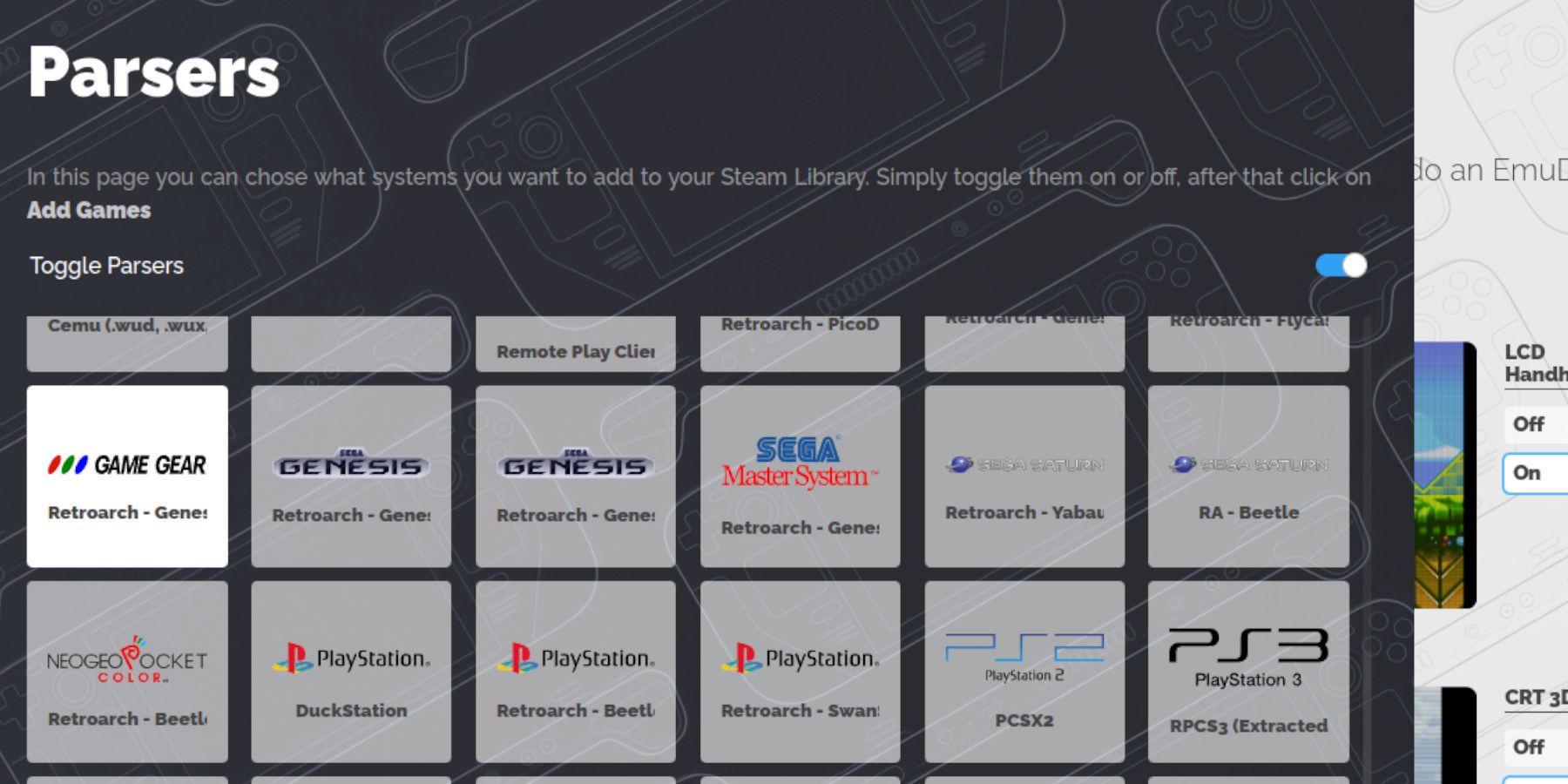 Przenieś swoje ROMy i zintegruj je ze Steam:
Przenieś swoje ROMy i zintegruj je ze Steam:
Przenoszenie ROM-ów
- W trybie pulpitu użyj Menedżera plików Dolphin.
- Przejdź do swojej karty microSD („Podstawowa”).
- Przejdź do folderu
Emulation/ROMs/gamegear. - Przenieś swoje ROMy Game Gear do tego folderu.
Korzystanie z Menedżera ROM Steam
- Otwórz EmuDeck i wybierz Menedżera ROM Steam.
- Zamknij klienta Steam, jeśli pojawi się monit.
- Postępuj zgodnie z instrukcjami wyświetlanymi na ekranie, wybierając ikonę Game Gear i dodając swoje gry.
- Sprawdź grafikę i zapisz na Steamie.
Naprawianie brakujących grafik w EmuDeck
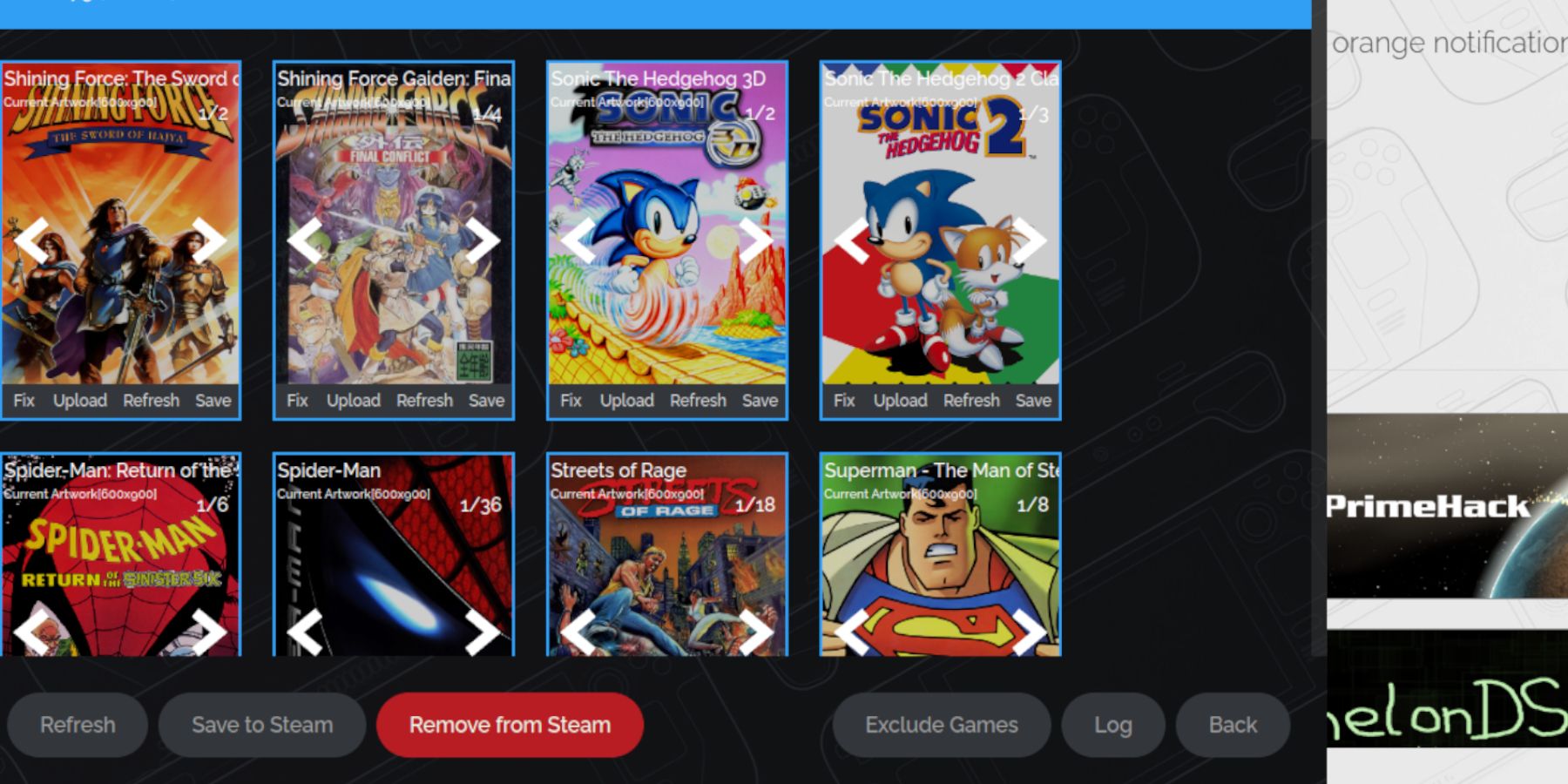 Jeśli brakuje grafiki lub jest ona nieprawidłowa:
Jeśli brakuje grafiki lub jest ona nieprawidłowa:
- Użyj funkcji „Napraw” w Menedżerze ROM Steam, wyszukując tytuł gry.
- Usuń wszystkie cyfry poprzedzające tytuł gry z nazwy pliku ROM, ponieważ może to zakłócać wykrywanie grafiki.
- Ręcznie prześlij brakującą grafikę za pośrednictwem przeglądarki, zapisując ją w folderze Obrazy na Steam Deck, a następnie korzystając z funkcji „Prześlij” w Menedżerze ROM Steam.
Granie w gry Game Gear na platformie Steam
Uzyskuj dostęp do gier Game Gear i optymalizuj je:
- Przełącz do trybu gry.
- Otwórz swoją bibliotekę Steam.
- Przejdź do zakładki Kolekcje (przycisk R1).
- Wybierz swoją grę Game Gear i graj.
Optymalizacja wydajności
Aby poprawić liczbę klatek na sekundę:
- Naciśnij przycisk QAS (trzy kropki pod prawym gładzikiem).
- Wybierz Wydajność.
- Włącz profile dla poszczególnych gier i ustaw limit klatek na 60 klatek na sekundę.
Instalowanie Decky Loadera na platformie Steam
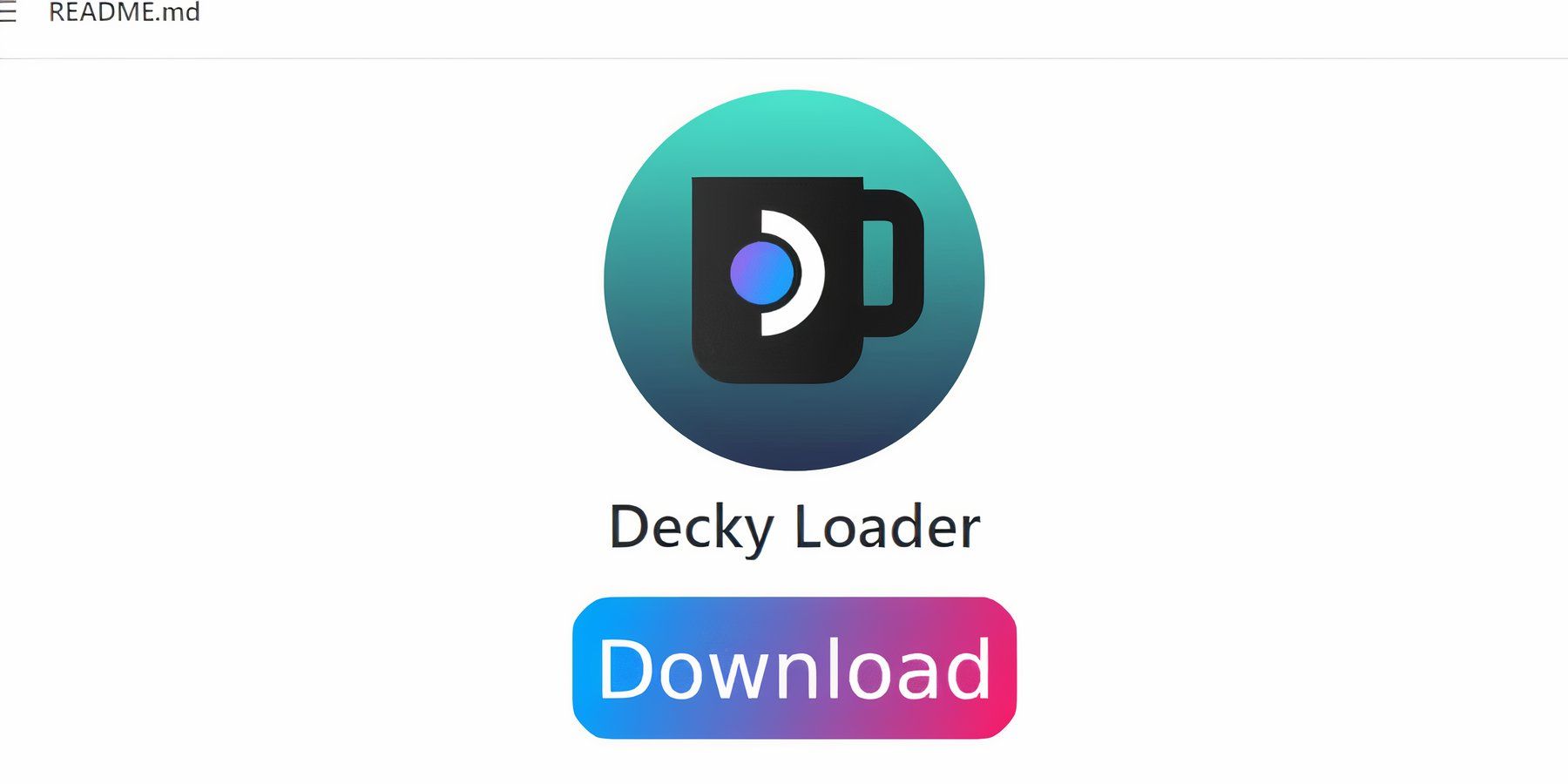 Decky Loader zwiększa kontrolę i dodaje funkcje:
Decky Loader zwiększa kontrolę i dodaje funkcje:
- Przełącz do trybu pulpitu.
- Pobierz Decky Loader ze strony GitHub.
- Uruchom instalator i wybierz „Zalecana instalacja”.
- Uruchom ponownie Steam Deck w trybie gry.
Instalowanie wtyczki Power Tools
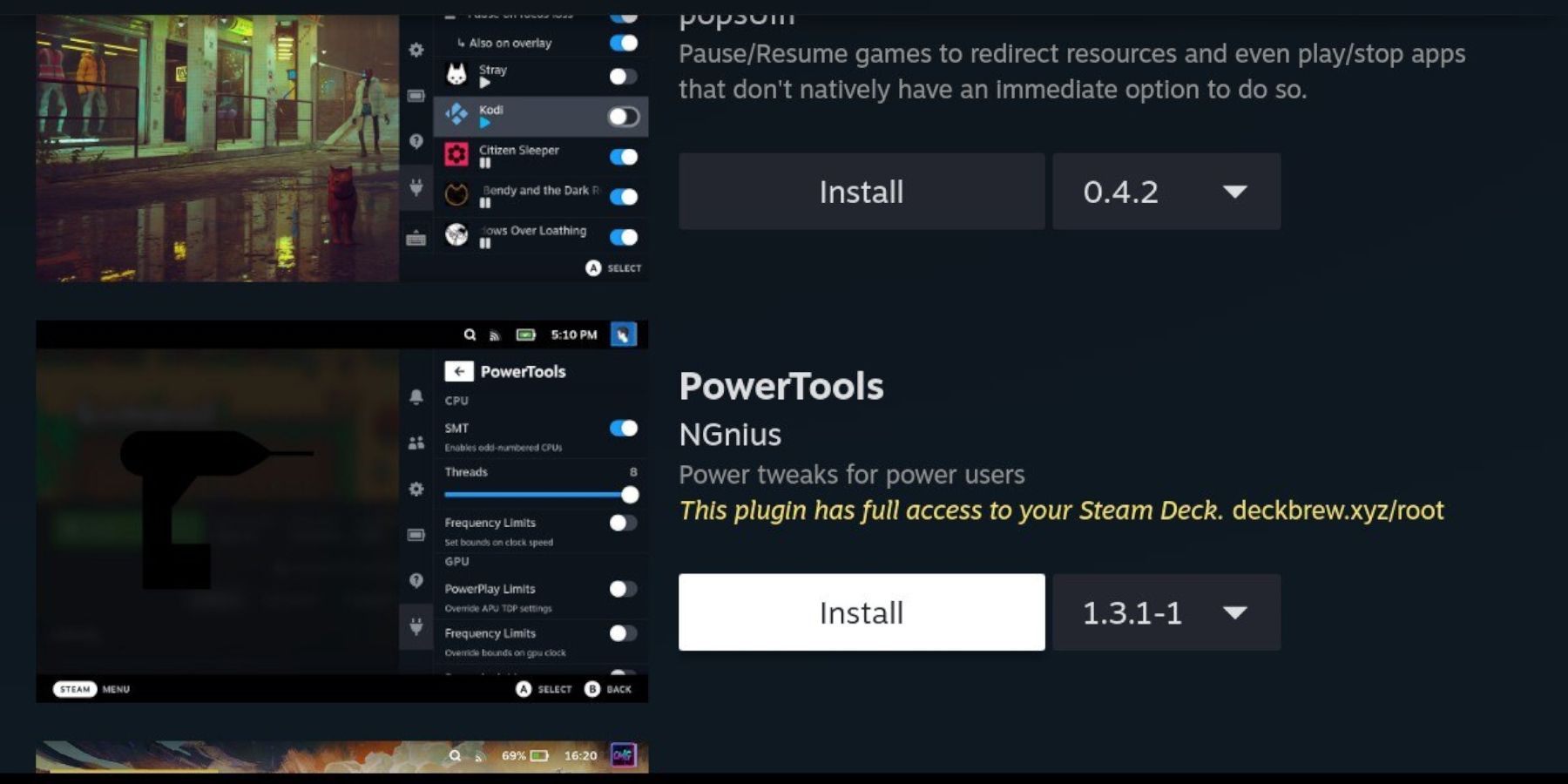 Zainstaluj elektronarzędzia poprzez Decky Loader:
Zainstaluj elektronarzędzia poprzez Decky Loader:
- W trybie gry naciśnij QAM.
- Otwórz menu wtyczki Decky Loader.
- Uzyskaj dostęp do sklepu Decky Store i zainstaluj elektronarzędzia.
- W Power Tools wyłącz SMT, ustaw wątki na 4, włącz ręczną kontrolę zegara GPU, zwiększ częstotliwość zegara GPU do 1200 i włącz profile dla poszczególnych gier.
Rozwiązywanie problemów z Decky Loaderem po aktualizacji Steam Deck
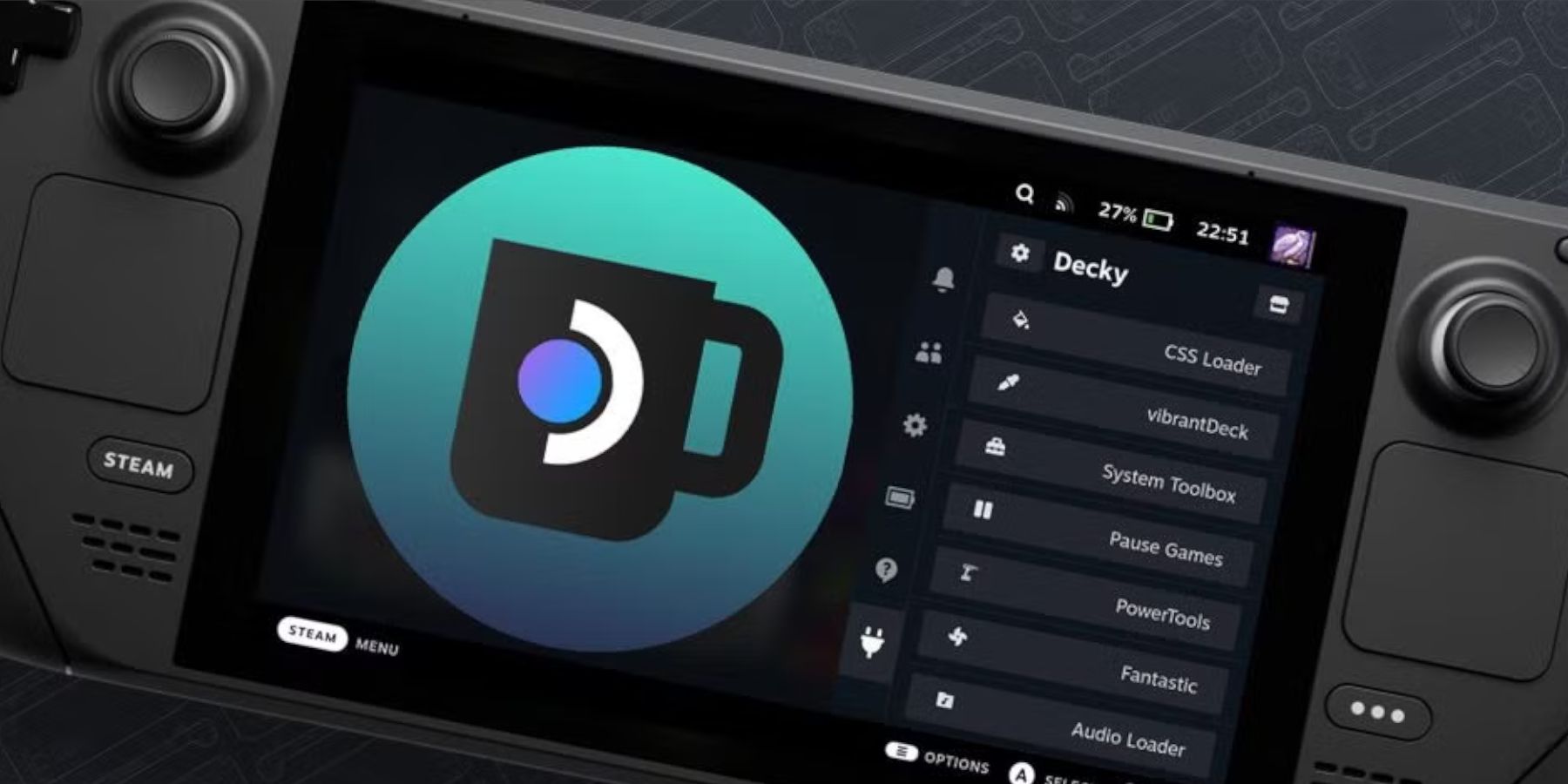 Jeśli Decky Loader zniknie po aktualizacji:
Jeśli Decky Loader zniknie po aktualizacji:
- Przełącz do trybu pulpitu.
- Pobierz ponownie Decky Loader z GitHub.
- Uruchom instalator, wybierając „Wykonaj” (a nie „Otwórz”).
- Wpisz swoje hasło sudo.
- Uruchom ponownie Steam Deck w trybie gry.

-
 Ludo Heist - Lodo Dice GamesWyrusz w radosną podróż wypełnioną zabawą i możliwością zdobycia innowacyjnej aplikacji Ludo Welist - Lodo Dice Games! Ta wyjątkowa gra wieloosobowa gra łączy klasyczne doświadczenie Ludo z szansą na wygranie prawdziwych pieniędzy. Angażuj się w żywą rozgrywkę z funkcjami takimi jak Ludo Chat a
Ludo Heist - Lodo Dice GamesWyrusz w radosną podróż wypełnioną zabawą i możliwością zdobycia innowacyjnej aplikacji Ludo Welist - Lodo Dice Games! Ta wyjątkowa gra wieloosobowa gra łączy klasyczne doświadczenie Ludo z szansą na wygranie prawdziwych pieniędzy. Angażuj się w żywą rozgrywkę z funkcjami takimi jak Ludo Chat a -
 Funny Domino:Gaple QiuQiuWprowadź ekscytujący świat gier karcianych z Funny Domino: Gaple Qiuqiu! Zaproś znajomych i zanurz się w zabawę dzięki różnorodnym gier, które oferują wysokie jackpoty i szansę na bogactwo. Z ciągłym strumieniem nagród wydarzeń i specjalnych funkcji, takich jak [Money God] i [duofuduocai], ten AP
Funny Domino:Gaple QiuQiuWprowadź ekscytujący świat gier karcianych z Funny Domino: Gaple Qiuqiu! Zaproś znajomych i zanurz się w zabawę dzięki różnorodnym gier, które oferują wysokie jackpoty i szansę na bogactwo. Z ciągłym strumieniem nagród wydarzeń i specjalnych funkcji, takich jak [Money God] i [duofuduocai], ten AP -
 Classic Ludo WorldWitamy w ekscytującym królestwie Classic Ludo World, w którym podniecenie tradycyjnego Ludo przekształca się w dynamiczne, interaktywne doświadczenie. W przeciwieństwie do innych aplikacji, koncentrujemy się na prawdziwych ludzkich połączeniach-za darmo z prawdziwymi graczami w meczach w czasie rzeczywistym i ciesz się emocjami z konkurencji i
Classic Ludo WorldWitamy w ekscytującym królestwie Classic Ludo World, w którym podniecenie tradycyjnego Ludo przekształca się w dynamiczne, interaktywne doświadczenie. W przeciwieństwie do innych aplikacji, koncentrujemy się na prawdziwych ludzkich połączeniach-za darmo z prawdziwymi graczami w meczach w czasie rzeczywistym i ciesz się emocjami z konkurencji i -
 Royale Chess - King's BattleWejdź do ekscytującego wszechświata Royale Chess - King's Battle, gry, która na nowo odkrywa klasyczną szachy dla zwierząt z nowoczesnym, ekscytującym akcentem! Dzięki ulepszonej rozgrywce i innowacyjnymi funkcjami ta aplikacja obiecuje, że będziesz się zaangażować na wiele godzin. Zasady są proste do odebrania, ale opanowanie G
Royale Chess - King's BattleWejdź do ekscytującego wszechświata Royale Chess - King's Battle, gry, która na nowo odkrywa klasyczną szachy dla zwierząt z nowoczesnym, ekscytującym akcentem! Dzięki ulepszonej rozgrywce i innowacyjnymi funkcjami ta aplikacja obiecuje, że będziesz się zaangażować na wiele godzin. Zasady są proste do odebrania, ale opanowanie G -
 Schizo ChessJeśli jesteś pasjonat szachów i chętny do świeżego i ekscytującego wyzwania, Schizo Chess to Twoja idealna gra! Ten urzekający wariant szachowy wieloosobowy podnosi klasyczne reguły szachów z ekscytującym akcentem: możesz ponownie wdrożyć przechwycone elementy z powrotem na planszę, przekształcając każdy ruch w
Schizo ChessJeśli jesteś pasjonat szachów i chętny do świeżego i ekscytującego wyzwania, Schizo Chess to Twoja idealna gra! Ten urzekający wariant szachowy wieloosobowy podnosi klasyczne reguły szachów z ekscytującym akcentem: możesz ponownie wdrożyć przechwycone elementy z powrotem na planszę, przekształcając każdy ruch w -
 Hidden Mahjong: Tree of LifeWyrusz w spokojną podróż do czarującej królestwa natury z ukrytym Mahjongem: Tree of Life! Podczas grania będziesz otoczony urzekającym urokiem mistycznych zwierząt i żywych, bujnych drzew na 20 pięknie zaprojektowanych deskach. Każda płyta jest ozdobiona wysokiej jakości obrazami i backgrou
Hidden Mahjong: Tree of LifeWyrusz w spokojną podróż do czarującej królestwa natury z ukrytym Mahjongem: Tree of Life! Podczas grania będziesz otoczony urzekającym urokiem mistycznych zwierząt i żywych, bujnych drzew na 20 pięknie zaprojektowanych deskach. Każda płyta jest ozdobiona wysokiej jakości obrazami i backgrou
-
 Stalker 2: Lista wszystkich artefaktów i sposób ich zdobycia
Stalker 2: Lista wszystkich artefaktów i sposób ich zdobycia
-
 Pokémon trenera powróci na powierzchnię w Pokémon TCG w 2025 roku
Pokémon trenera powróci na powierzchnię w Pokémon TCG w 2025 roku
-
 Clash of Clans Ujawnia Town Hall 17: Wydano aktualizację zmieniającą zasady gry
Clash of Clans Ujawnia Town Hall 17: Wydano aktualizację zmieniającą zasady gry
-
 Breaking: Ubisoft przedstawia tajne przedsięwzięcie związane z grami NFT
Breaking: Ubisoft przedstawia tajne przedsięwzięcie związane z grami NFT
-
 Ładowarka i chłodziarka REDMAGIC wzmocniona dla dominacji mobilnej
Ładowarka i chłodziarka REDMAGIC wzmocniona dla dominacji mobilnej